Excel のリボンのタブやコマンドを並び替えるには
更新日:
エクセルに表示されているリボンのタブの位置が気になることはありませんか。これを並べ替えて操作しやすいようにできるんです。
タブやグループをよく使うものから順に並べて作業効率をアップできます。既存のタブのコマンドは並べ替えられませんが、新しいタブに追加したコマンドは並べ替えられます。
オプション画面にあるリボンのユーザー設定からタブやコマンドの順番を並び替えられます。
リボンのユーザー設定を表示する
タブやグループ、コマンドを並び替える方法は、オプション画面のリボンのユーザー設定から行います。
- エクセルを開きます。
-
リボンを右クリックしてリボンのユーザー設定を選択します。
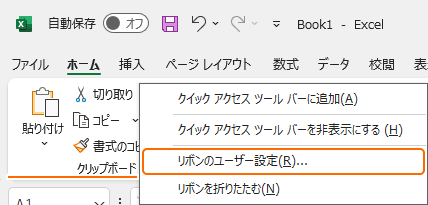
-
オプション画面のリボンのユーザー設定タブが表示されます。
ここからリボンのタブやコマンドなどを並び替えることができます。左の列にはエクセルのコマンドが表示されています。右の列がリボンに表示されているタブやコマンドの一覧です。
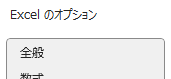
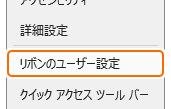
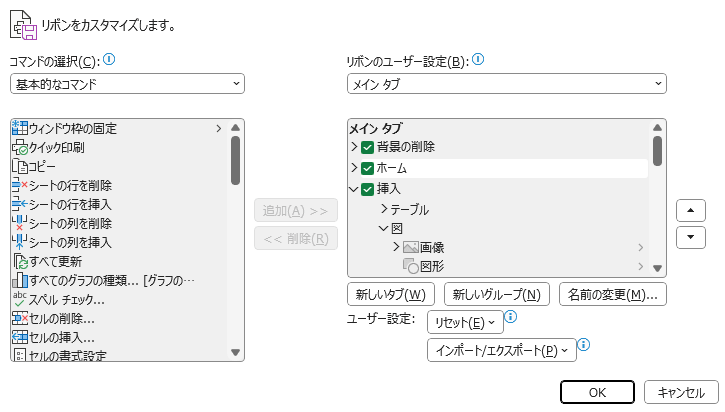
-
右の列から一覧に表示するタブを選択できます。
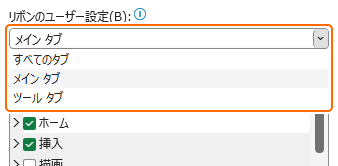
- すべてのタブ:メインタブとツールタブのすべてのタブを一覧に表示します。
- メイン タブ:常に表示されているタブを一覧に表示します。
- ツール タブ:図やグラフなどを選択しているときに表示されるタブを一覧に表示します。
リボンのそれぞれを並び替える方法を紹介します。
リボンのタブを並び替える
タブを並び替えるには、リボンのユーザー設定から移動します。
- リボンのユーザー設定を表示します。
-
- 右の列から順番を変更したいタブを選択して、左側に移動するには▲を、右側に移動するには▼を選択します。一番上のタブが一番左に表示されるタブです。
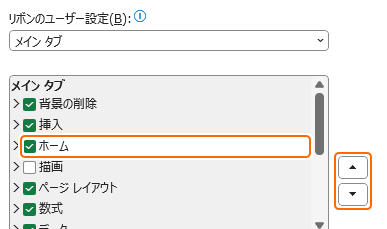
- または、順番を変更したいタブを右クリックして上へ移動または下へ移動を選択します。
- または、右の列から順番を変更したいタブをドラッグして、移動したいタブの位置にドロップします。
この操作を繰り返してタブを並べ替えます。 - 右の列から順番を変更したいタブを選択して、左側に移動するには▲を、右側に移動するには▼を選択します。一番上のタブが一番左に表示されるタブです。
-
OKを選択します。

リボンのタブの並び順が変更されます。
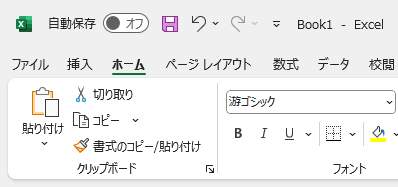
リボンのグループを並び替える
グループを並び替えるには、リボンのユーザー設定から移動します。基本はタブを並び替える方法と同じです。
- リボンのユーザー設定を表示します。
-
-
右の列から順番を変更したいグループを選択して、左側に移動するには▲を、右側に移動するには▼を選択します。一番上のグループが一番左に表示されるグループです。
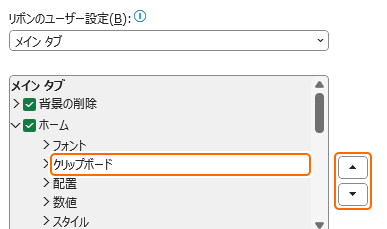
- または、順番を変更したいグループを右クリックして上へ移動または下へ移動を選択します。
- または、右の列から順番を変更したいグループをドラッグして、移動したいグループの位置にドロップします。
グループは別のタブにも移動できます。この操作を繰り返してグループを並べ替えます。 -
右の列から順番を変更したいグループを選択して、左側に移動するには▲を、右側に移動するには▼を選択します。一番上のグループが一番左に表示されるグループです。
-
OKを選択します。

リボンのグループの並び順が変更されます。
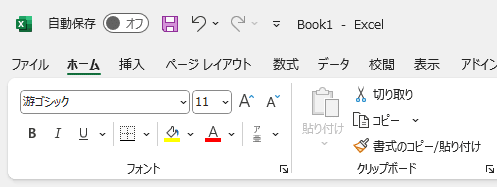
リボンのコマンドを並び替える
既存のタブにあるコマンドは並び替えられません。新しいタブを追加して、それに追加したコマンドだけを並び替えられます。
コマンドを並び替えるには、リボンのユーザー設定から移動します。基本はタブを並び替える方法と同じです。
- リボンのユーザー設定を表示します。
-
-
右の列から順番を変更したいコマンドを選択して、左側に移動するには▲を、右側に移動するには▼を選択します。一番上のコマンドが一番左に表示されるコマンドです。
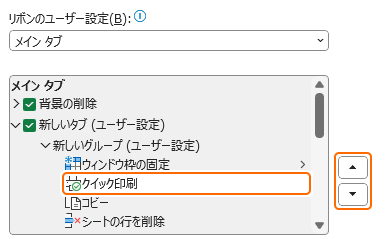
- または、順番を変更したいコマンドを右クリックして上へ移動または下へ移動を選択します。
- または、右の列から順番を変更したいコマンドをドラッグして、移動したいコマンドの位置にドロップします。
既存のグループにあるコマンドは並び替えられません。グループ名の後ろに(ユーザー設定)と表示されている新しいグループにあるコマンドのみ移動できます。コマンドは別のグループにも移動できます。既存のタブのグループには移動できません。 -
右の列から順番を変更したいコマンドを選択して、左側に移動するには▲を、右側に移動するには▼を選択します。一番上のコマンドが一番左に表示されるコマンドです。
-
OKを選択します。

リボンのコマンドの並び順が変更されます。
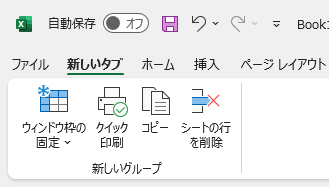
リボンをカスタマイズする
リボンにはエクセルの機能(コマンド)を追加や削除するだけでなく、タブの表示・非表示や並び順などをカスタマイズしたり、ショートカットキーから操作できます。
- タブやコマンドを追加:リボンにタブやコマンドを追加する方法があります。
- 名前を変更する:リボンのタブやグループの名前を変更する方法があります。
- グループをコピー:既存のグループを新しいタブに移動してグループをコピーする方法があります。
その他のカスタマイズ方法など、リボンに関連する記事をまとめて紹介します。
まとめ
- 操作しやすさ:タブやグループでよく使うものを左から順に並べると操作しやすくなります。
- リボンをカスタマイズ:新しいタブに追加したコマンドを好きなように並び替えて、リボンを使いやすいようにカスタマイズできます。
- Office アプリとの共通点:Word など他の Office アプリでも同様の操作ができるので、それらを使う際にも役立ちます。
この設定を活用してエクセルの時短に役立ててください。